Quicktures avanserte transkripsjonstjeneste kjenner igjen hvem som snakker bedre enn noen andre, og forutsier automatisk navnene deres så merkingen din blir gjort kjapt! I testene våre klarte Quickture å forutsi navn på hvem som snakket omtrent 80% av gangene.
Når Quickture ikke klarer å identifisere en person som snakker, vil den merke vedkommende som Ukjent og du må angi hvem de andre talerne er. Klikk på høyttalermerkelappen (i eksempelet under, Speaker 8) for å hoppe til første replikken til den personen, spill av klippet og bekreft navnet.

Noen ganger deler Quickture feilaktig opp én person i to. For eksempel kan den skrive ned replikkene til intervjuobjektet ditt Nancy som både Speaker 1 og Speaker 2. Da er det bare å merke begge som «Nancy» for å fikse transkripsjonen.
Quickture lagrer automatisk flere ulike transkripsjonsfiler på PC-en din hver gang du transkriberer en sekvens. Som standard lagres de her:
Quickture Avid Panel: i Avid-prosjektmappen din, i en undermappe som heter Quickture Data.
Quickture Premiere Panel: i Premiere-prosjektmappen din, i en undermappe som heter ProjectName Quickture Exports.
Quickture Avid Standalone: User > Documents > Quickture > Project
Til info: mappen Quickture Data eller Quickture Exports har også med wav- og mp3-filene vi lager for å transkribere sekvensene dine.
Du kan styre hvilke typer transkriberte filer som lagres, og hvor de lagres, i Transcript Preferences under hamburger-menyen øverst til høyre i appen.
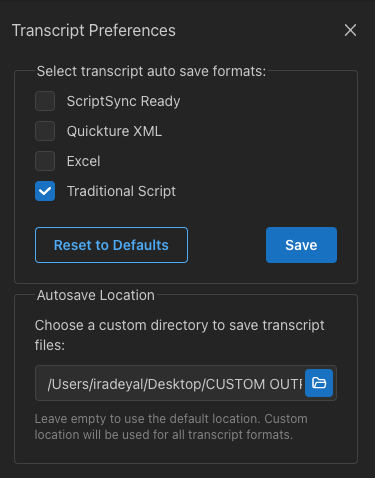
ScriptSync Klar - En .txt-fil med timekode, navn på taler, og dialog på egne linjer. Denne fila er super for å importere til Script Sync.
Quickture XML - Dette er Quicktures format for å beskrive et transkripsjon og de enkelte beatene. Du kan lime inn denne transkripsjonen eller deler av den i en Quickture-forespørsel, så skjønner Quickture lett formatet.
Excel - En Excel-fil med kolonner for beskrivelse av story beat, timekode, taler og linje for enkel konvertering til andre formater.
Tradisjonelt manus - Dette er en .txt-fil med linjer organisert i et mer lesbart avsnittsformat. Hvis en taler har flere linjer på rad, slår vi dem sammen uten å gjenta navnet på taleren hver gang.
Trykk på mappeikonet for å velge et annet lagringssted for transkripsjonene dine.